目次
- インストール
- 設定方法
設定方法
Tera Term.exe をダブルクリックするか、作成したショートカットをダブルクリックします。

TeraTerm が起動し、[新しい接続]が表示されます。
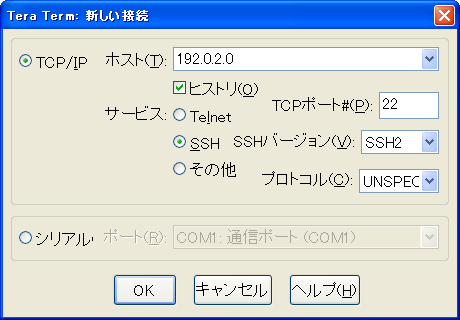
次の項目を入力します。ホスト(T) サーバーIPアドレス
例)192.0.2.0サービス SSH SSHバージョン(V) SSH2 - ※ 画像の 192.0.2.0 は、例示用のIPアドレスです。IPアドレスは、「.(ドット)」で区切られた 0 ~ 255 の数字4組で表記されます。
入力が完了したら、「OK」をクリックします。
KAGOYA FLEX にお申込みいただきますと、アカウント登録完了後に「ご利用内容のご案内」をご送付いたしております。
「ご利用内容のご案内」には、設定に必要な情報が記載されておりますので、設定がわからない場合はご参照ください。
[セキュリティ警告]が表示されます。
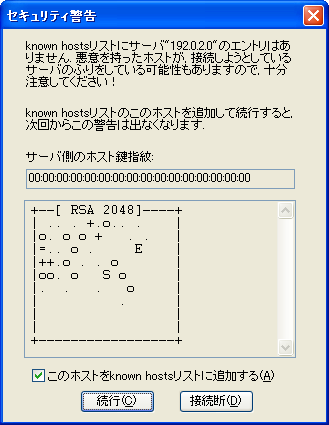
「このホストをknown hostsリストに追加する(A)」にチェックがついていることを確認し、「続行」をクリックします。サーバとの接続が確立すると[SSH認証]が表示されます。
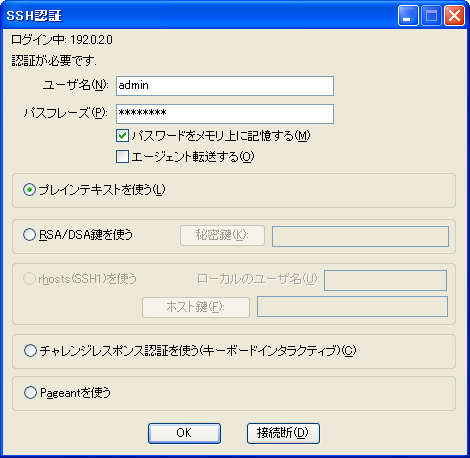
次の項目を入力します。ユーザ名(N) admin パスフレーズ(P) admin パスワード プレインテキストを使う(L) チェックを入れます。
入力が完了したら、「OK」をクリックします。
- ログインが完了すると、「$」プロンプトが表示されます。
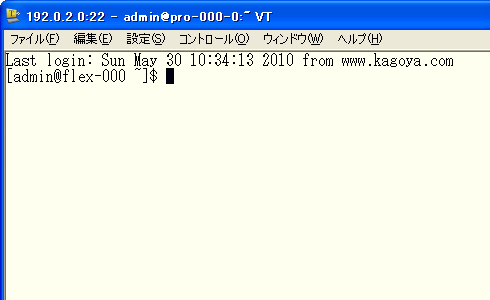
「$」に続いて Linuxコマンドを入力し、キーボードの Enter キーをクリックすることで、システムを操作できます。
- ※ Linux コマンドに関してはサポート対象外となります。
ご不明な点や詳細についてはインターネットや書籍にてご確認ください。
- ※ Linux コマンドに関してはサポート対象外となります。
Tera Term のご利用方法、詳細設定等に関してはサポート対象外となります。
ご不明な点は Tera Term 配布元サイトなどをご参照ください。
■参考URL SourceForge.JP > ソフトウェアを探す > Tera Term > 概要http://sourceforge.jp/projects/ttssh2/

目次
- インストール
- 設定方法





